< この記事をシェア >
povo(ポヴォ)のeSIMを再発行する方法です。

2021年3月23日に提供開始となった月間データ容量が20GBで月額料金が2,480円(税込2,728円)~と低価格のau「povo(ポヴォ)」
povoは、物理SIMはもちろんのことeSIMにも対応しています。
このeSIMは、一度設定して機種変更時などに他のスマホに入れ替える場合は再発行が必要となります。
povoは、eSIM再発行の料金、手数料は無料です。
ただし、povoの場合、eSIMの再発行はサポートに電話してオペレーターさんに伝えて再発行するというちょっと面倒な流れとなります。
(楽天モバイルやLINEMOだとeSIMの再発行はオンラインで完結します。オンライン専用とはなんなのか…)
この記事では、au「povo」のeSIMを再発行する方法、サポートの電話番号などを紹介しています。
povoのeSIMを利用する機種を変更する場合などに必要となる再発行の申し込み方法、手順がわからないという人は参考にしてみてください。
povoの「eSIM」を再発行する方法
再発行の料金、手数料は無料!!
再発行後の回線切替手続きは受付時間が9:00~20:00なのでご注意を
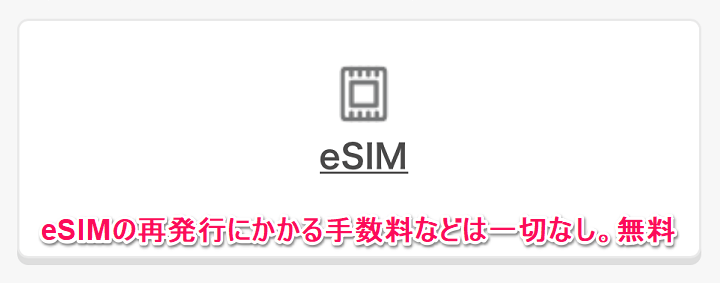
povoは、基本的にすべての事務手数料が無料です。
SIMカード、eSIM再発行時の費用、手数料も無料となっています。
お金はかからずeSIMの再発行ができますが、再発行時にオンラインまたは電話で行う回線切替手続きの受付時間が9:00~20:00(年中無休)となっているのでその点はご注意を。
eSIM削除はeSIM再発行&設定後がおすすめ!
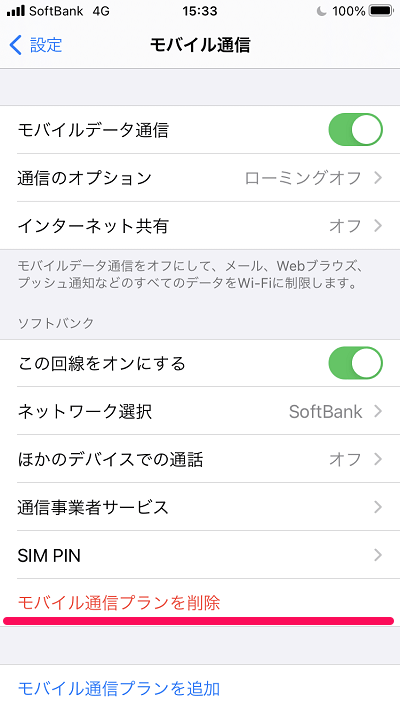
もし、eSIMを利用しているのであればeSIM設定画面で「モバイル通信プランを削除」を押すとeSIMプロファイルが削除され、利用できなくなるので↓で紹介しているeSIM再発行手続きと回線切替を行うまで削除しないことをおすすめします。
eSIM削除は再発行が完了し、回線切替をしてからでも可能です。
新しいeSIMがセットアップできるQRコードが届き、いつでも回線が切り替えできる状態にしてから削除しましょう!
eSIMを再発行する手順
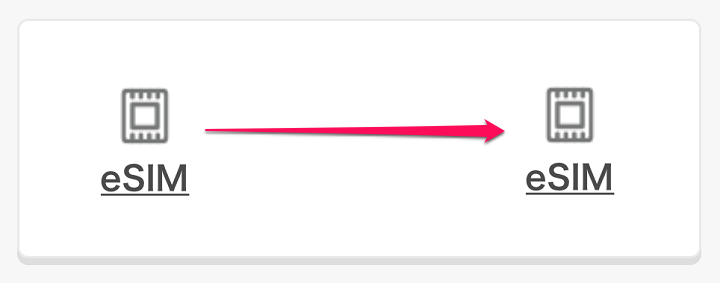
サポートに電話して再発行申請を行う
■KDDIお客さまセンター
電話番号:0120-924-253(無料)
受付時間:9:00~20:00(年中無休)
先述したようにpovoのeSIM再発行手順は、サポートへ電話してオペレーターさんに再発行の旨を伝える必要があります。
まずは↑に電話します。
■ダイヤル
自動音声に繋がる
↓
povoの電話番号を入力
↓
暗証番号(数字4ケタ)を入力
↓
オペレーターさんとつながる(即繋がりました)
↓
オペレーターさんに再度povoの電話番号を伝える
↓
再発行の手続き完了
↓
メールでeSIM再発行の案内が届くまで待つ
サポートに電話した後の流れは↑の通りです。
自分が電話した時は即オペレーターさんにつながり、再発行を申請するまで5分程度で完了しました。
再発行の案内メールが届くのは通常だと1~2時間とのこと
eSIM再発行の案内のメールが届くまでの時間はオペレーターさんに再発行の旨を伝えて申請してから通常だと1~2時間とのことでした。
ただ、申し込みが多い時などは多少時間がかかることがあるとのことでした。
また申し込みする時間帯によっては翌日対応になることもあるとのことです。
再発行申請後はオンラインまたは電話にて回線切替の手続きが必要
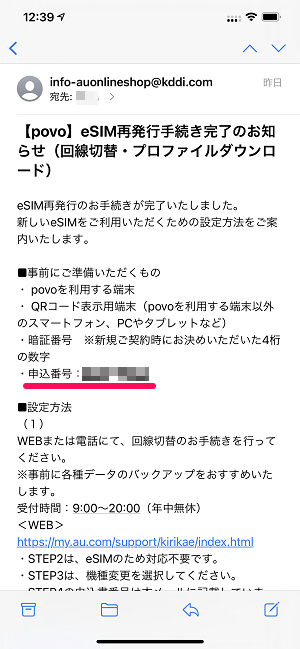
eSIM再発行の準備が完了すると←のようなメールが届きます。
メール内に記載されている「申込番号」が必要となるのでメモしておきます。
メールが届けばeSIMを再発行できる状態となりますが、povoのeSIM再発行を行う際は、オンラインまたは電話にて回線切替手続きを行う必要があります。
この回線切替手続きは、オンラインでも電話でも受付時間が9:00~20:00(年中無休)となっている点にご注意を。
また回線切替手続きが完了した瞬間から現在利用しているeSIMはデータ通信が即利用できなくなるのでご注意を。
オンラインで回線切替手続きを行う手順
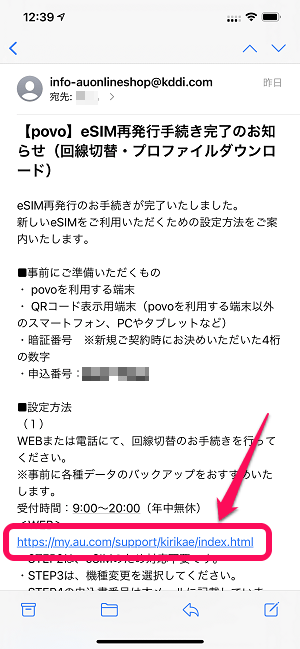
⇒ https://my.au.com/support/kirikae/index.html
受付時間内にメール内に記載のある↑のページにアクセスします。
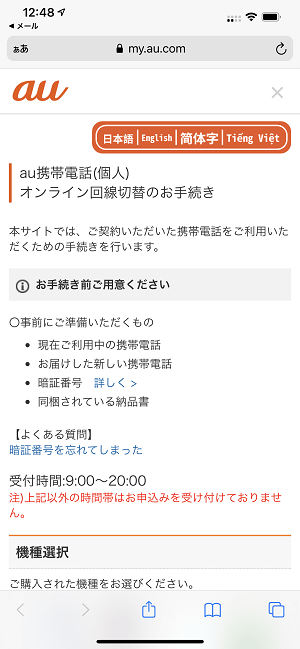
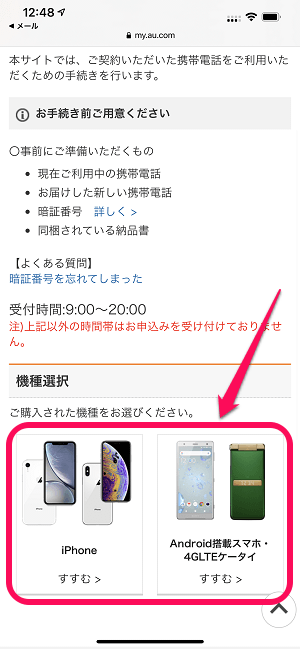
最初に再発行するeSIMをiPhoneで利用するのかAndroidで利用するのかを選択します。
画面の案内に沿って進みます。
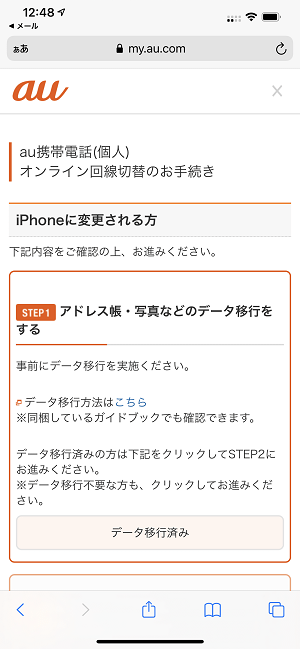
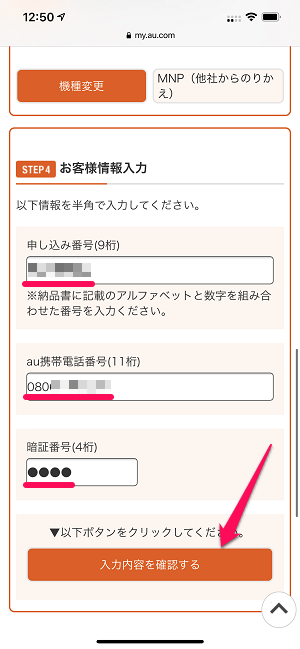
規約に同意したり、チェック項目を確認して進みます。
最後にメールに記載されていた9ケタの申し込み番号、povo回線の電話番号、暗証番号を入力します。
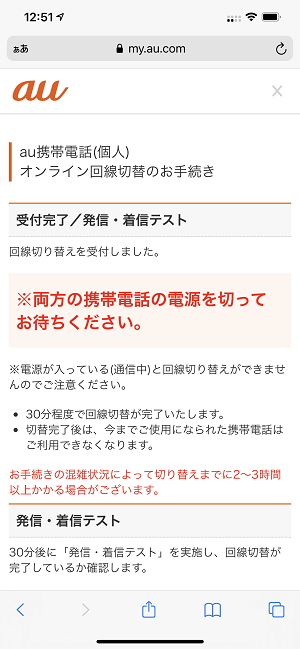
←の画面が表示されればOKです。
電話で回線切替手続きを行う手順
「0120-914-367」に電話
↓
自動音声に従って、au電話機の機種変更「1」を選択
↓
申込書番号の下5桁を入力
※下5桁にアルファベットが含まれている場合は、アルファベットの代わりに「数字のゼロ」を入力
電話で回線切替を行う場合は↑の手順となります。
【ここから共通】端末の電源を切って30分くらい待つ(やらなくても大丈夫かも…)
オンラインまたは電話で回線切替手続きを行った後は、povoを利用する端末(eSIM移行前の旧端末と新端末)の両方のスマホの電源をオフにして30分程度待ちます。
30分をメドに両方の端末の電源を入れます。
というのが公式の案内ですが、正直そこまで待たなくてもOKです(電源を切らなくても大丈夫です)
時間に余裕のある人は公式の案内の通り、どちらの電源もオフにして30分程度待つことをオススメします。
QRコードを表示する端末(povoを利用しないスマホやPC)でeSIMプロファイルダウンロードページにアクセス
povoのeSIMをセットアップするスマホでQRコードを読み取り
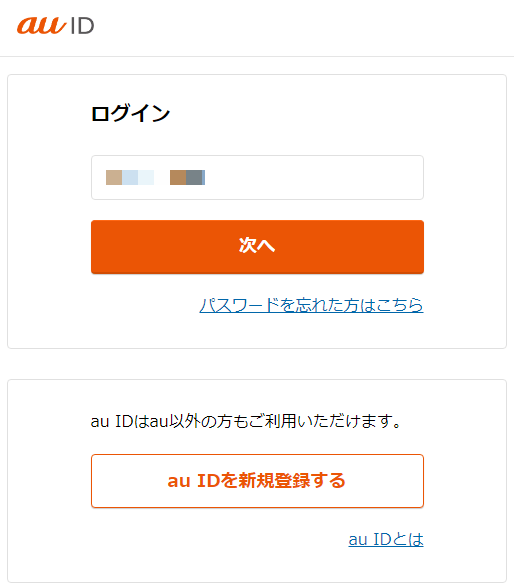
⇒ https://my.au.com/rd/esim_dl
次に再発行したeSIMのQRコードを表示します。
この時、QRコードを表示する端末は、povoのeSIMを使わない端末(スマホでもPCでもOKです)でアクセスします。
今回はPCで行ってみました。
povo回線と紐づいているau IDでログインします。
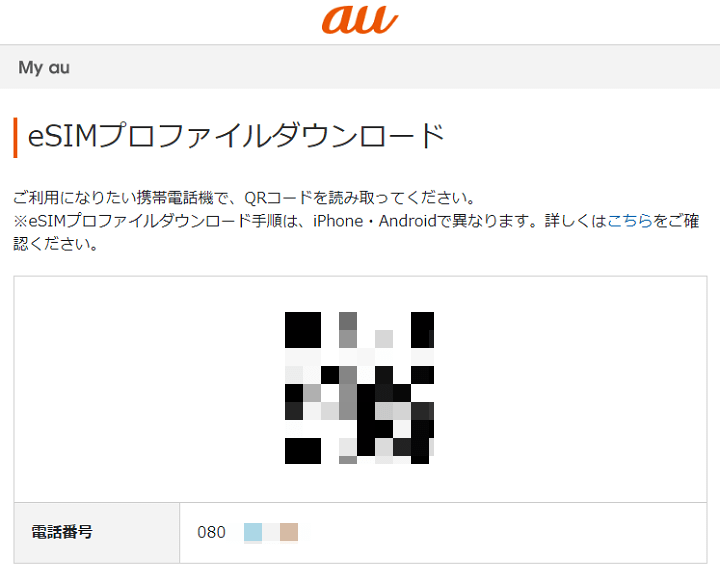
新しいeSIMのQRコードが表示されます。
これでeSIMの再発行完了となります。
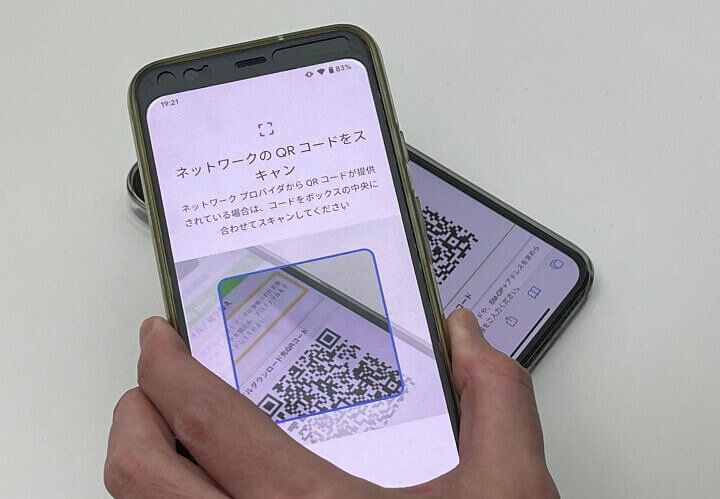
あとはeSIMに対応したiPhone、AndroidでこのQRコードを読み取ってeSIMを設定すればOKです。
Androidの場合はAPN設定が必要となります。
iPhoneおよびAndroidスマホでpovoの初期設定を行う手順は↓の記事に詳しく書いているのであわせてチェックしてみてください。
[関連記事]
・【povo】iPhone初期セットアップ方法 – APN設定など。eSIM対応
・【povo】Androidスマホ初期セットアップ方法 – APN設定など。eSIM対応
オンライン専用なのにeSIMの再発行は電話する必要がある&回線切替手続きも必要なpovo
機種変更でeSIMを引越しする場合などは再発行をどうぞ
再発行のコードが届く前のeSIM削除はやめておきましょう
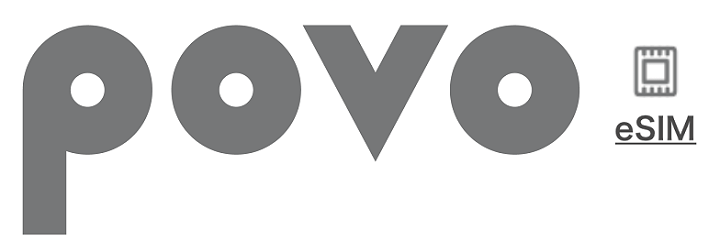
povoのeSIM再発行方法はこんな感じです。
「オンライン専用」とうたっているのにeSIM再発行は電話する必要があるという…
さらに回線切替手続きも必要(受付時間9:00~20:00)となります。。
実際に再発行を行ってみましたが、オペレーターさんに電話は即繋がりましたが、メールが届くのに数時間+メールが届いた時間が回線切替手続きの時間外だったので結局開通は次の日になりました。
手数料は無料でeSIMの再発行はできますが、けっこう手間と時間はかかるので機種変更など以外で実行するのはあまりオススメではありません。
povoユーザーでiPhoneやAndroidをeSIM運用している人で機種変更などでeSIMを別の端末に引っ越しする場合は参考にしてみてください。

>>> ドコモの新料金プラン「ahamo」 <<<

>>> auの新料金プラン「povo」 <<<

>>> ソフトバンクの新料金プラン「LINEMO」 <<<
< この記事をシェア >
\\どうかフォローをお願いします…//
この【povo】eSIMを再発行する方法 – 再発行の料金、手数料は無料!ただし電話する必要が…(電話番号アリ)の最終更新日は2021年3月24日です。
記事の内容に変化やご指摘がありましたら問い合わせフォームまたはusedoorのTwitterまたはusedoorのFacebookページよりご連絡ください。



























